Mēs izplatām Wi-Fi caur TP-Link adapteri. SoftAP palaišana, izmantojot utilītu

- 2169
- 168
- Ms. Evan Haag
Mēs izplatām Wi-Fi caur TP-Link adapteri. SoftAP palaišana, izmantojot utilītu
Nav noslēpums, ka no klēpjdatora vai stacionāra datora jūs varat izplatīt internetu citām ierīcēm, izmantojot Wi-Fi tīklu. Izplatīšana notiek caur Wi-Fi moduli (adapteris). Klēpjdatoros tas parasti ir iebūvēts, un datorā viņi izmanto iekšējos vai ārējos Wi-Fi adapterus. Es šeit rakstīju par šādu adapteru izvēli.
Bezvadu adapteri no TP-Link ir ļoti populāri. Šajā rakstā es parādīšu, kā izplatīt internetu no datora caur TP-Link adapteri. Tun softap (piekļuves programmatūra) Mēs būsim caur firmas lietderību. Internetu var savienot, izmantojot kabeli vai izmantojot USB modemu.
Adapterim jābūt savienotam ar datoru. Viņam jābūt konfigurētam. Tika uzstādīts vadītājs un pati lietderība. Jūs varat apskatīt iestatījumu tp-link tl-wn722n piemēru. Lietderību var instalēt no iekļautā diska vai lejupielādēt no oficiālās vietnes tā adaptera modelim.

Jūs varat konfigurēt piekļuves punktu bez utilītas, standarta Windows rīka. Caur komandrindu vai mobilo karsto vietu (ja jums ir Windows 10).
SoftAP iestatīšana, izmantojot TP-Link adaptera utilītu
Datorā atveriet programmu "TP-Link bezvadu iestatījumi" un dodieties uz sadaļu "Papildu". Netālu no punkta "Softap" iestatiet slēdzi netālu no "VCL". Jaunajā logā noklikšķiniet uz "Labi".
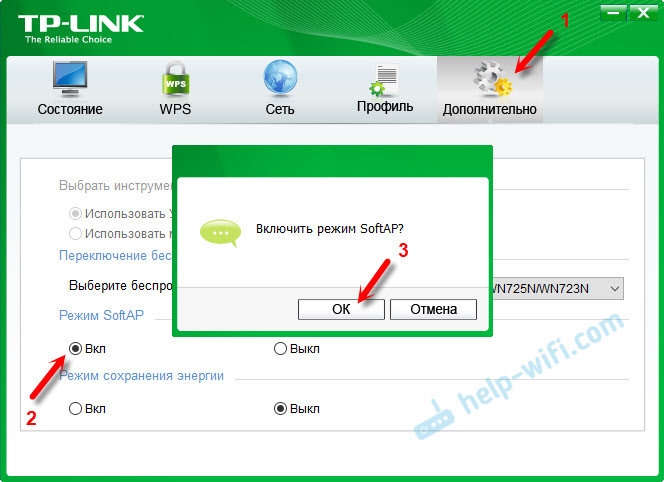
Parādīsies jauna cilne "Softap". Ja kļūda "nespēj konfigurēt ICS, varat izveidot savienojumu ar SoftAP, bet, organizējot locītavu piekļuvi internetā, ir iespējamas problēmas", vienkārši noklikšķiniet uz "Labi".
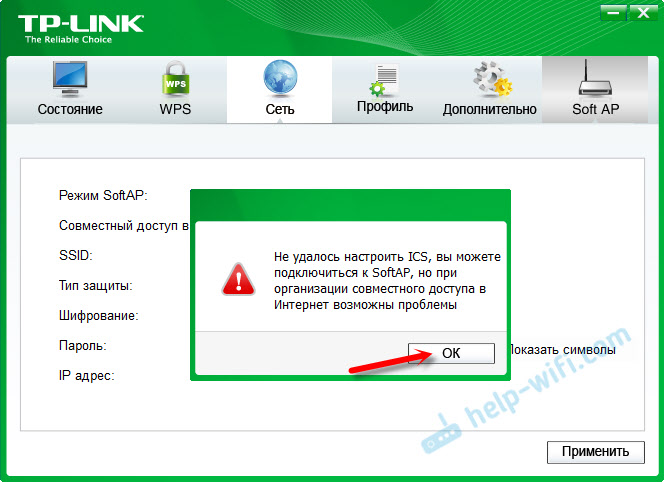
Jaunajā sadaļā jūs varat iestatīt visus piekļuves punkta parametrus, kurus TP-Link adapteris izplatīs.
- Atveriet sadaļu "Softap"
- Ļoti svarīgs punkts: "Kopīga piekļuve internetam (ICS)". Šeit izvēlnē Drop -Down jums jāizvēlas savienojums, caur kuru esat savienots ar internetu. Man ir kopīgs savienojums pēc kabeļa, tāpēc es izvēlos Ethernet (operētājsistēmā Windows 10).
- Ssid. Šeit jūs varat iestatīt vārdu Wi-Fi tīkls.
- Mēs iestatām paroli šim Wi-Fi tīklam. Vajadzētu būt vismaz 8 rakstzīmēm.
- Mēs saglabājam iestatījumus.
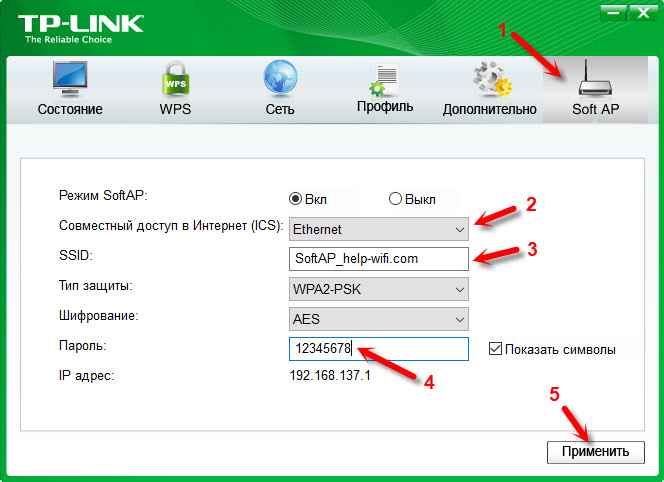
Ziņojums "SoftAP režīms ir veiksmīgi konfigurēts".

Tagad Wi-Fi adapteris izplata bezvadu tīklu, uz kuru jūs varat savienot savas ierīces. Vienkārši ieslēdziet Wi-Fi pa tālruni, planšetdatoru, klēpjdatoru utt. D., Atlasiet tīklu, norādiet paroli un savienojiet.
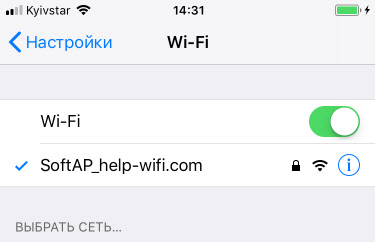
Tiesa, ne vienmēr ir iespējams konfigurēt šo shēmu pirmo reizi. Tagad es jums pastāstīšu, kā atrisināt visizplatītākās problēmas.
Ierīces nav savienotas ar piekļuves punktu vai nav piekļuves internetam
Kā tas ir ļoti frekvence, pēc SoftAP ierīču iestatīšanas vai nu nav savienotas ar piekļuves punktu vai savienojumu, bet internets nedarbojas. Visbiežāk tas ir saistīts ar pretvīrusu, kas bloķē trafiku, vai savienojuma ierīces, vai arī vispārējo piekļuves iestatījumu dēļ, kas vienkārši jāiestata manuāli.
- Pirmkārt, es iesaku jums izslēgt pretvīrusu. Jūs varat atspējot tikai tajā iebūvēto BrandMauer. Varat arī mēģināt atspējot iebūvēto ugunsmūri operētājsistēmā Windows. Vai otrādi - ieslēdziet.
- Ja tas nepalīdzēja, tad jums jāpārbauda kopējās piekļuves iestatījumi. Noklikšķiniet uz atslēgas kombinācijas Uzvarēt + r, Ievadiet komandu NCPA.CPL Un noklikšķiniet uz Labi. Vai atvērt "tīkla savienojumus" citā veidā.
Nospiediet ar labo peles pogu savienojumā, caur kuru jūsu dators ir savienots ar internetu. Atlasiet "Properties". Tālāk dodieties uz cilni "Piekļuve". Ja vispārējā piekļuve jau ir ieslēgta, noņemiet lodziņu "Atļaujiet citus tīkla lietotājus ...". Noklikšķiniet uz Labi. Pēc tam atkal ieejiet šajos iestatījumos, no saraksta ievietojiet lodziņu "Atļaut citiem tīkla lietotājiem ...", beigās atlasiet savienojumu ar numuru. Man ir šis "savienojums vietējā tīklā* 21".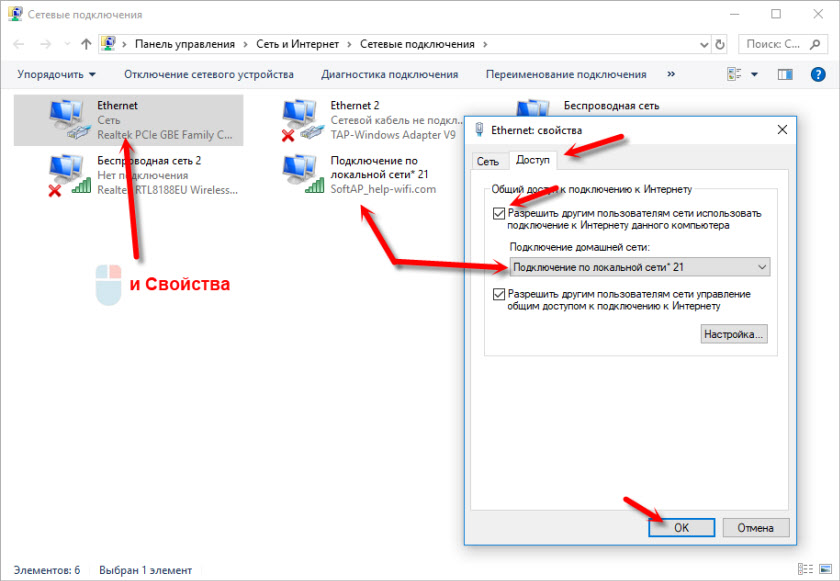 Pēc tam izslēdziet Wi-Fi un atkārtoti savienojiet ierīci. Visam vajadzētu nopelnīt.
Pēc tam izslēdziet Wi-Fi un atkārtoti savienojiet ierīci. Visam vajadzētu nopelnīt. - Jūs varat atkārtoti ielādēt datoru un sākt piekļuves punktu vēlreiz. Vai veiciet tīkla parametru atiestatīšanu.
- Raksts par šo tēmu: Es nevaru izplatīt Wi-Fi no klēpjdatora operētājsistēmā Windows 7, Windows 10 (8).
Kā es jau rakstīju raksta sākumā, jūs varat iztikt bez utilītas un konfigurēt piekļuves punktu, izmantojot standarta līdzekļus operētājsistēmā Windows. Bet, iespējams, kādam būs vieglāk kontrolēt sadalījumu, izmantojot saprotamu lietderības saskarni no TP-Link. Tikai tagad ar vispārējas piekļuves iestatījumiem ir problēmas.

